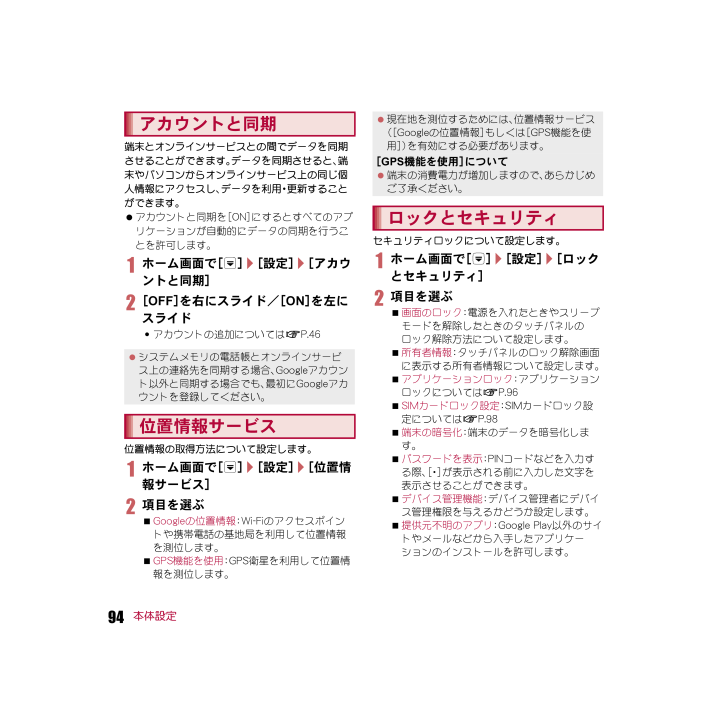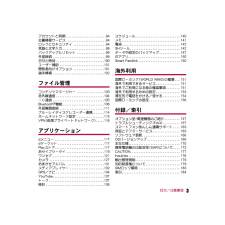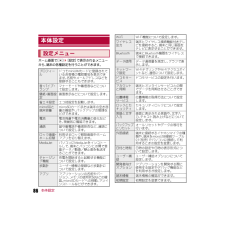- 取扱説明書・マニュアル >
- スマホ・携帯電話 >
- スマートフォン

3

96 / 196 ページ
現在のページURL
94SH-01E_J_06.fm[94/102]本体設定端末とオンラインサービスとの間でデータを同期させることができます。データを同期させると、端末やパソコンからオンラインサービス上の同じ個人情報にアクセスし、データを利用・更新することができます。?アカウントと同期を[ON]にするとすべてのアプリケーションが自動的にデータの同期を行うことを許可します。1ホーム画面で[R]/[設定]/[アカウントと同期]2[OFF]を右にスライド/[ON]を左にスライド:アカウントの追加についてはnP.46位置情報の取得方法について設定します。1ホーム画面で[R]/[設定]/[位置情報サービス]2項目を選ぶ>Googleの位置情報 :Wi-Fiのアクセスポイントや携帯電話の基地局を利用して位置情報を測位します。>GPS機能を使用 :GPS衛星を利用して位置情報を測位します。セキュリティロックについて設定します。1ホーム画面で[R]/[設定]/[ロックとセキュリティ]2項目を選ぶ>画面のロック:電源を入れたときやスリープモードを解除したときのタッチパネルのロック解除方法について設定します。>所有者情報:タッチパネルのロック解除画面に表示する所有者情報について設定します。>アプリケーションロック:アプリケーションロックについてはnP.96>SIMカードロック設定 :SIMカードロック設定についてはnP.98>端末の暗号化:端末のデータを暗号化します。>パスワードを表示:PINコードなどを入力する際、[・]が表示される前に入力した文字を表示させることができます。>デバイス管理機能:デバイス管理者にデバイス管理権限を与えるかどうか設定します。>提供元不明のアプリ:Google Play以外のサイトやメールなどから入手したアプリケーションのインストールを許可します。アカウントと同期?システムメモリの電話帳とオンラインサービス上の連絡先を同期する場合、Googleアカウント以外と同期する場合でも、最初にGoogleアカウントを登録してください。位置情報サービス?現在地を測位するためには、位置情報サービス([Googleの位置情報] もしくは[GPS機能を使用])を有効にする必要があります。[GPS機能を使用]について?端末の消費電力が増加しますので、あらかじめご了承ください。ロックとセキュリティSH-01E_J.book 94 ページ 2012年9月24日 月曜日 午前10時52分
参考になったと評価  45人が参考になったと評価しています。
45人が参考になったと評価しています。
このマニュアルの目次
-
1 .◎公共の場所で携帯電話をご利用の際は、周囲の方への...◎公共の場所で携帯電話をご利用の際は、周囲の方への心くばりを忘れずに。●紛失・盗難などにあわれたら、速やかに利用中断手続きをお取りください。●お客様が購入された端末に故障が発生した場合は、ご帰国後にドコモ指定の故障取扱窓口へご持参ください。ユニバーサルナンバー用国際識別番号滞在国の国際電話アクセス番号-81-3-6718-1414*(無料)-8005931-8600**一般電話などでかけた場合には、日本向け通話料がかかります。※SH-01Eからご利用の場合は、+81-3-6718-1414でつながります。(...
-
2 .SH-01E_J_01.fm[0/26] ~~~~...SH-01E_J_01.fm[0/26] ~~~~~~~~~~はじめに「SH-01E」をお買い上げいただきまして誠にありがとうございます。ご使用の前やご利用中に、本書をお読みいただき、正しくお使いください。操作方法を確認するクイックスタートガイド(本体付属品)基本的な機能の操作について説明しています。取扱説明書(本端末のアプリケーション)機能の詳しい案内や操作について説明しています。ホーム画面で[R]/[取扱説明書]ヘルプの表示:[z]/[ヘルプ]※アンインストールした場合は、Google PlayTMから...
-
3 .1SH-01E_J_01.fm[1/26]目次/注...1SH-01E_J_01.fm[1/26]目次/注意事項目次/注意事項?オプション品についてはnP.157本体付属品リアカバー SH63電池パック SH36SH-01E本体(保証書付き)microSDカード(2Gバイト)(試供品)(取扱説明書付き)お買い上げ時には、あらかじめ本端末に取り付けられています。ワンセグアンテナケーブル SH01卓上ホルダ SH39クイックスタートガイドSH-01E_J.book 1 ページ 2012年9月24日 月曜日 午前10時52分
-
4 .2SH-01E_J_01.fm[2/26]目次/注...2SH-01E_J_01.fm[2/26]目次/注意事項本体付属品. . . . . . . . . . . . . . . . . . . . . . . . . . . .1本端末のご利用について. . . . . . . . . . . . . . . .4安全上のご注意(必ずお守りください). . . .6取り扱い上のご注意. . . . . . . . . . . . . . . . . . .16防水/防塵性能. . . . . . . . . . . . . . . . . . . . . ....
-
5 .3SH-01E_J_01.fm[3/26]目次/注...3SH-01E_J_01.fm[3/26]目次/注意事項アカウントと同期 . . . . . . . . . . . . . . . . . . . . . . .94位置情報サービス . . . . . . . . . . . . . . . . . . . . . . .94ロックとセキュリティ . . . . . . . . . . . . . . . . . . .94言語と文字入力 . . . . . . . . . . . . . . . . . . . . . . . . .98バックアップ...
-
6 .4SH-01E_J_01.fm[4/26]目次/注...4SH-01E_J_01.fm[4/26]目次/注意事項?本端末はLTE・W-CDMA・GSM/GPRS・無線LAN方式に対応しています。?本端末は無線を使用しているため、トンネル・地下・建物の中などで電波の届かないところ、屋外でも電波の弱いところ、XiサービスエリアおよびFOMAサービスエリア外ではご使用になれません。また、高層ビル・マンションなどの高層階で見晴らしのよい場所であってもご使用になれない場合があります。なお、電波が強くアンテナマークが4本表示されている状態で、移動せずに使用している場合でも通...
-
7 .5SH-01E_J_01.fm[5/26]目次/注...5SH-01E_J_01.fm[5/26]目次/注意事項?公共モード(ドライブモード)には対応しておりません。?本端末では、マナーモードに設定中でも、着信音、操作音、各種通知音以外の動作音声(カメラのシャッター音など)は消音されません。?本端末のソフトウェアを最新の状態に更新することができます(nP.166)。?ご利用の端末のソフトウェアバージョンについてはnP.102?お客様の電話番号(自局番号)は、ホーム画面で[R]/[設定]/[プロフィール]で確認できます。?本端末は、OSのバージョンアップにより機能...
-
8 .6SH-01E_J_01.fm[6/26]目次/注...6SH-01E_J_01.fm[6/26]目次/注意事項?ご使用の前に、この「安全上のご注意」をよくお読みの上、正しくお使いください。また、お読みになった後は大切に保管してください。?ここに示した注意事項は、お使いになる人や、他の人への危害、財産への損害を未然に防ぐための内容を記載していますので、必ずお守りください。次の表示の区分は、表示内容を守らず、誤った使用をした場合に生じる危害や損害の程度を説明しています。次の絵表示の区分は、お守りいただく内容を説明しています。安全上のご注意(必ずお守りください)危険...
-
9 .7SH-01E_J_01.fm[7/26]目次/注...7SH-01E_J_01.fm[7/26]目次/注意事項「安全上のご注意」は、下記の6項目に分けて説明しています。?本 端 末・電 池 パ ッ ク・ア ダ プ タ・卓 上 ホ ル ダ・ド コモminiUIMカード・ワンセグアンテナケーブルの取り扱いについて(共通). . . . . . . . . . . . . . . . . . .P.7?本端末の取り扱いについて. . . . . . . . . . . . . . . . .P.8?電池パックの取り扱いについて. . . . . . . . . . ...
-
10 .8SH-01E_J_01.fm[8/26]目次/注...8SH-01E_J_01.fm[8/26]目次/注意事項ガソリンスタンドなど引火性ガスが発生する場所に立ち入る場合は必ず事前に本端末の電源を切り、充電をしている場合は中止してください。ガスに引火する恐れがあります。ガソリンスタンド構内などでおサイフケータイをご使用になる際は必ず事前に電源を切った状態で使用してください(おサイフケータイ ロック設定を行っている場合にはロックを解除した上で電源をお切りください)。使用中、充電中、保管時に、異臭、発熱、変色、変形など、いままでと異なるときは、直ちに次の作業を行って...
-
11 .9SH-01E_J_01.fm[9/26]目次/注...9SH-01E_J_01.fm[9/26]目次/注意事項本端末内のドコモminiUIMカードやmicroSDカード挿入口に水などの液体や金属片、燃えやすいものなどの異物を入れないでください。火災、やけど、けが、感電の原因となります。自動車などの運転者に向けてライトを点灯しないでください。運転の妨げとなり、事故の原因となります。航空機内や病院など、使用を禁止された区域では、本端末の電源を切ってください。電子機器や医用電気機器に悪影響を及ぼす原因となります。医療機関内における使用については各医療機関の指示に従っ...
-
12 .10SH-01E_J_01.fm[10/26]目次...10SH-01E_J_01.fm[10/26]目次/注意事項高精度な制御や微弱な信号を取り扱う電子機器の近くでは、本端末の電源を切ってください。電子機器が誤動作するなどの悪影響を及ぼす原因となります。ご注意いただきたい電子機器の例補聴器、植込み型心臓ペースメーカおよび植込み型除細動器、その他の医用電気機器、火災報知器、自動ドア、その他の自動制御機器など。植込み型心臓ペースメーカおよび植込み型除細動器、その他の医用電気機器をご使用される方は、当該の各医用電気機器メーカもしくは販売業者に電波による影響についてご...
-
13 .11SH-01E_J_01.fm[11/26]目次...11SH-01E_J_01.fm[11/26]目次/注意事項お客様の体質や体調によっては、かゆみ、かぶれ、湿疹などが生じることがあります。異状が生じた場合は、直ちに使用をやめ、医師の診療を受けてください。各箇所の材質についてnP.14「材質一覧」ディスプレイを見る際は、十分明るい場所で、画面からある程度の距離をとってご使用ください。視力低下の原因となります。電池パックのラベルに記載されている表示により、電池の種類をご確認ください。端子に針金などの金属類を接触させないでください。また、金属製ネックレスなどと一...
-
14 .12SH-01E_J_01.fm[12/26]目次...12SH-01E_J_01.fm[12/26]目次/注意事項一般のゴミと一緒に捨てないでください。発火、環境破壊の原因となります。不要となった電池パックは、端子にテープなどを貼り、絶縁してからドコモショップなど窓口にお持ちいただくか、回収を行っている市町村の指示に従ってください。濡れた電池パックを使用したり充電したりしないでください。電池パックの発火、破裂、発熱、漏液の原因となります。電池パック内部の液体などが漏れた場合は、顔や手などの皮膚につけないでください。失明や皮膚に傷害を起こす原因となります。液体な...
-
15 .13SH-01E_J_01.fm[13/26]目次...13SH-01E_J_01.fm[13/26]目次/注意事項指定の電源、電圧で使用してください。また、海外で充電する場合は、海外で使用可能なACアダプタで充電してください。誤った電圧で使用すると火災、やけど、感電の原因となります。ACアダプタ:AC100VDCアダプタ:DC12V・24V (マイナスアース車専用)海外で使用可能なACアダプタ:AC100V~240V(家庭用交流コンセントのみに接続すること)DCアダプタのヒューズが万が一切れた場合は、必ず指定のヒューズを使用してください。火災、やけど、感電の原...
-
16 .14SH-01E_J_01.fm[14/26]目次...14SH-01E_J_01.fm[14/26]目次/注意事項医療機関の屋内では次のことを守って使用してください。?手術室、集中治療室(ICU)、冠状動脈疾患監視病室(CCU)には本端末を持ち込まないでください。?病棟内では、本端末の電源を切ってください。?ロビーなどであっても付近に医用電気機器がある場合は、本端末の電源を切ってください。?医療機関が個々に使用禁止、持ち込み禁止などの場所を定めている場合は、その医療機関の指示に従ってください。満員電車の中など混雑した場所では、付近に植込み型心臓ペースメーカおよ...
-
17 .15SH-01E_J_01.fm[15/26]目次...15SH-01E_J_01.fm[15/26]目次/注意事項卓上ホルダワンセグアンテナケーブル SH01赤外線ポートPMMA樹脂/UVコート赤外線ポートの周囲PMMA樹脂/UVコートモバイルライト PC樹脂ディスプレイ面の裏側 PA樹脂スピーカー PEスピーカーの周囲 発泡PERF端子カバー PETドコモminiUIMカードスロットの樹脂部分LCPドコモminiUIMカードスロットの金属部分SUS/NiメッキドコモminiUIMカードスロットのレバー46ナイロンドコモminiUIMカードスロットの下部ABS...
-
18 .16SH-01E_J_01.fm[16/26]目次...16SH-01E_J_01.fm[16/26]目次/注意事項?SH-01Eは防水/防塵性能を有しておりますが、本端末内部に水や粉塵を侵入させたり、付属品、オプション品に水や粉塵を付着させたりしないでください。電池パック、アダプタ、卓上ホルダ、ドコモminiUIMカード、ワンセグアンテナケーブルは防水/防塵性能を有しておりません。風呂場などの湿気の多い場所でのご使用や、雨などがかかることはおやめください。また身に付けている場合、汗による湿気により内部が腐食し故障の原因となります。調査の結果、これらの水濡れによ...
-
19 .17SH-01E_J_01.fm[17/26]目次...17SH-01E_J_01.fm[17/26]目次/注意事項?外部接続端子やイヤホンマイク端子に外部接続機器を接続する際に斜めに差したり、差した状態で引っ張ったりしないでください。故障、破損の原因となります。?使用中、充電中、本端末は温かくなりますが、異常ではありません。そのままご使用ください。?カメラを直射日光の当たる場所に放置しないでください。素子の退色・焼付きを起こす場合があります。?通常は外部接続端子カバーを閉じた状態でご使用ください。ほこり、水などが入り故障の原因となります。?リアカバーを外したま...
-
20 .18SH-01E_J_01.fm[18/26]目次...18SH-01E_J_01.fm[18/26]目次/注意事項?抜け防止機構のあるコンセントをご使用の場合、そのコンセントの取扱説明書に従ってください。?強い衝撃を与えないでください。また、充電端子を変形させないでください。故障の原因となります。?ドコモminiUIMカードの取り付け/取り外しには、必要以上に力を入れないでください。?他のICカードリーダー/ライターなどにドコモminiUIMカードを挿入して使用した結果として故障した場合は、お客様の責任となりますので、ご注意ください。?IC部分はいつもきれいな...
-
21 .19SH-01E_J_01.fm[19/26]目次...19SH-01E_J_01.fm[19/26]目次/注意事項?無線LAN(WLAN)は、電波を利用して情報のやり取りを行うため、電波の届く範囲であれば自由にLAN接続できる利点があります。 その反面、セキュリティの設定を行っていないときは、悪意ある第三者に通信内容を盗み見られたり、不正に侵入されてしまう可能性があります。お客様の判断と責任において、セキュリティの設定を行い、使用することを推奨します。?無線LANについて電気製品・AV・OA機器などの磁気を帯びているところや電磁波が発生しているところで使用しな...
-
22 .20SH-01E_J_01.fm[20/26]目次...20SH-01E_J_01.fm[20/26]目次/注意事項?本端末のFeliCa リーダー/ライター機能は、 無線局の免許を要しない微弱電波を使用しています。?使用周波数は13.56MHz帯です。 周囲で他のリーダー/ライターをご使用の場合、十分に離してお使いください。また、他の同一周波数帯を使用の無線局が近くにないことを確認してお使いください。?改造された本端末は絶対に使用しないでください。改造した機器を使用した場合は電波法に抵触します。本端末は、電波法に基づく特定無線設備の技術基準適合証明などを受けて...
-
23 .21SH-01E_J_01.fm[21/26]目次...21SH-01E_J_01.fm[21/26]目次/注意事項?基本ソフトウェアを不正に変更しないでください。ソフトウェアの改造とみなし故障修理をお断りする場合があります。?本端末をmicroUSB接続ケーブル 01 (別売)でパソコンと接続する場合は使用を禁止された区域などでは行わないようご注意ください。自動的に電源が入る場合があります。SH-01Eは、外部接続端子カバーをしっかりと閉じ、リアカバーを取り付けた状態でIPX5※1、IPX7※2の防水性能、IP5X※3の防塵性能を有しています。※1 IPX5と...
-
24 .22SH-01E_J_01.fm[22/26]目次...22SH-01E_J_01.fm[22/26]目次/注意事項凹部に指先をかけて、開けてください。端末と外部接続端子カバーにすき間が生じないように、矢印の方向にしっかりと押して閉じてください。1端末を両手でしっかりと持ち、リアカバーの凹部に指先をかけて少し開け(1 )、指先を端末の下部までスライドさせてツメを外し(2 )、上方向に取り外す(3 )外部接続端子カバーの開きかた外部接続端子カバーの閉じかた凹部リアカバーの取り外しかた凹部SH-01E_J.book 22 ページ 2012年9月24日 月曜日 午...
-
25 .23SH-01E_J_01.fm[23/26]目次...23SH-01E_J_01.fm[23/26]目次/注意事項1リアカバーの向きを確認して端末に合わせるように装着し、リアカバーの周囲(斜線部)をしっかりと押して取り付ける:リアカバーと端末にすき間がないことを確認してください。?手が濡れているときや端末に水滴がついているときには、リアカバーの取り付け/取り外し、外部接続端子カバーの開閉はしないでください。?外部接続端子カバー、リアカバーはしっかりと閉じてください。接触面に微細なゴミ(髪の毛1本、砂粒1つ、微細な繊維など)が挟まると、水や粉塵が侵入する原因とな...
-
26 .24SH-01E_J_01.fm[24/26]目次...24SH-01E_J_01.fm[24/26]目次/注意事項?リアカバーが破損した場合は、リアカバーを交換してください。破損箇所から内部に水が入り、感電や電池の腐食などの故障の原因となります。?水中で端末を使用(キー操作を含む)しないでください。故障の原因となります。?規定(nP.21)以上の強い水流(6リットル/分を超える)を直接当てないでください。SH-01EはIPX5の防水性能を有しておりますが、故障の原因となります。?常温(5℃~35℃)の水以外の液体をかけたり、浸けたりしないでください。?洗濯機な...
-
27 .25SH-01E_J_01.fm[25/26]目次...25SH-01E_J_01.fm[25/26]目次/注意事項端末を水に濡らした場合、拭き取れなかった水があとから漏れてくる場合がありますので、下記の手順で水抜きを行ってください。1端末表面の水分を乾いた清潔な布などでよく拭き取る:ストラップを付けている場合は、ストラップも十分乾かしてください。2端末をしっかりと持ち、20回程度水滴が飛ばなくなるまで振る3送話口、受話口、スピーカー、キー、イヤホンマイク端子などのすき間に溜まった水は、乾いた清潔な布などに端末を軽く押し当てて拭き取る:各部の穴に水が溜まっている...
-
28 .26SH-01E_J_01.fm[26/26]目次...26SH-01E_J_01.fm[26/26]目次/注意事項付属品、オプション品は防水/防塵性能を有していません。充電時、および充電後には、必ず次の点を確認してください。?端末が濡れていないか確認してください。濡れている場合や水に濡れたあとは、よく水抜きをして乾いた清潔な布などで拭き取ってから、卓上ホルダに差し込んだり、外部接続端子カバーを開いたりしてください。?外部接続端子カバーを開いて充電した場合には、充電後はしっかりとカバーを閉じてください。外部接続端子からの水や粉塵の侵入を防ぐため、卓上ホルダを使用...
-
29 .27SH-01E_J_02.fm[27/56]ご使...27SH-01E_J_02.fm[27/56]ご使用前の確認と設定ご使用前の確認と設定各部の名称と機能SH-01E_J.book 27 ページ 2012年9月24日 月曜日 午前10時52分
-
30 .28SH-01E_J_02.fm[28/56]ご使...28SH-01E_J_02.fm[28/56]ご使用前の確認と設定1着信/充電ランプ2イヤホンマイク端子3外部接続端子4ディスプレイ/タッチパネル5充電端子?付属の卓上ホルダで充電するための端子です。6ストラップ取り付け口7送話口/マイク8H:電 源 キ ー?電源を入れる/切るときなどに利用します。?スリープモードの設定/解除に利用します。9受話口aインカメラb近接センサー/明るさセンサー※1?近接センサーは、通話中に顔の接近を感知して、タッチパネルの誤動作を防ぎます。?明るさセンサーは、周りの明るさを検知...
-
31 .29SH-01E_J_02.fm[29/56]ご使...29SH-01E_J_02.fm[29/56]ご使用前の確認と設定ドコモminiUIMカードは、 お客様の電話番号などの情報が記憶されているICカードです。?ドコモminiUIMカードを取り付けないと、 電話、パケット通信などの機能を利用できません。?ドコモminiUIMカードは、 対応端末以外ではご利用いただけないほか、ドコモUIMカードからのご変更の場合は、ご利用のサイトやデータなどの一部がご利用いただけなくなる場合があります。?日本国内では、ドコモminiUIMカードを取り付けないと緊急通報番号(11
-
32 .30SH-01E_J_02.fm[30/56]ご使...30SH-01E_J_02.fm[30/56]ご使用前の確認と設定端末内のデータをmicroSDカードに保存したり、microSDカード内のデータを端末に取り込んだりすることができます。?SH-01Eでは市販の2GバイトまでのmicroSDカード、32GバイトまでのmicroSDHCカード、64GバイトまでのmicroSDXCカードに対応しています(2012年9月現在) 。microSDカードの製造メーカや容量など、最新の動作確認情報については、次のサイトをご覧ください。(http://k-tai.shar...
-
33 .31SH-01E_J_02.fm[31/56]ご使...31SH-01E_J_02.fm[31/56]ご使用前の確認と設定?microSDカードの取り付け/取り外し (マウント解除後を含む)は、電源を切って、背面を上向きにし、電池パックを取り外してから行ってください。端末は、両手でしっかり持ってください。データが壊れることや正常に動作しなくなることがあります。1リアカバーを取り外す(nP.22)2microSDカードの金属端子面を下に向けてゆっくりと挿入する:microSDカードが傾いた状態や、 表裏が逆の状態で無理に押し込まないでください。microSDカード...
-
34 .32SH-01E_J_02.fm[32/56]ご使...32SH-01E_J_02.fm[32/56]ご使用前の確認と設定1リアカバーを取り外す(nP.22)2電池パックを取り付ける:電池パックのリサイクルマークのある面を上に向けて、端末の接続端子と電池パックの接続端子を合わせて取り付けてください。3リアカバーを取り付ける(nP.23)1リアカバーを取り外す(nP.22)2電池パックを取り外す:電池パックには取り外し用のツメが付いています。ツメの部分に無理な力を加えないよう指先をかけて上方向に取り外してください。3リアカバーを取り付ける(nP.23)お買い上げ時...
-
35 .33SH-01E_J_02.fm[33/56]ご使...33SH-01E_J_02.fm[33/56]ご使用前の確認と設定端末の電源を切り、電池パックを電池残量のない状態から充電したときの充電時間の目安は次のとおりです。?充電中は充電ランプが赤色で点灯し、充電が完了すると消えます。?充電ランプが赤色で点滅したときは、電池パックが正しく取り付けられているか確認してください。また、電池パックが寿命のときも赤色で点滅します。?端末の電源を入れておいても充電できます(充電中は電池マークに[w]が重なって表示されます)。?電池温度が高くなった場合、充電完了前でも自動的に充...
-
36 .34SH-01E_J_02.fm[34/56]ご使...34SH-01E_J_02.fm[34/56]ご使用前の確認と設定?詳しくはFOMA ACアダプタ01/02 (別売)、FOMA海外兼用ACアダプタ 01 (別売)、FOMA DCアダプタ01/02 (別売)、ACアダプタ 03(別売)、DCアダプタ 03(別売)の取扱説明書をご覧ください。?FOMA ACアダプタ01はAC100Vのみに対応しています。また、FOMA ACアダプタ02/FOMA海外兼用ACアダプタ 01/ACアダプタ 03は、AC100Vから240Vまで対応しています。?ACアダプタのプラ...
-
37 .35SH-01E_J_02.fm[35/56]ご使...35SH-01E_J_02.fm[35/56]ご使用前の確認と設定3ACアダプタ本体の電源プラグをコンセントに差し込む(2)4端末を卓上ホルダに置くと、充電ランプが点灯して、充電が開始する:端末を矢印の方向に「カチッ」と音がするように置いてください。5充電が完了すると、充電ランプが消灯する:卓上ホルダを押さえながら、端末を持ち上げます。AC100VコンセントUSBマークmicroUSB接続ケーブルACアダプタ 03本体電源プラグUSBプラグ充電ランプ?長時間使用しないときは、ACアダプタをコンセントから抜い...
-
38 .36SH-01E_J_02.fm[36/56]ご使...36SH-01E_J_02.fm[36/56]ご使用前の確認と設定[必ずFOMA ACアダプタ01/02(別売) 、FOMA DCアダプタ01/02 (別売)、ACアダプタ 03(別売)、DCアダプタ 03(別売)、FOMA 充電microUSB変換アダプタ SH01/T01 (別売)の取扱説明書を参照してください]?次の操作はACアダプタ 03またはDCアダプタ 03を使用して説明しています。1端末の外部接続端子カバーを開き、microUSB接続ケーブル/DCアダプタのmicroUSBプラグを、USBマー...
-
39 .37SH-01E_J_02.fm[37/56]ご使...37SH-01E_J_02.fm[37/56]ご使用前の確認と設定端末の電源が入っているときに、端末とパソコンをmicroUSB接続ケーブル 01 (別売)で接続すると、端末を充電することができます。?あらかじめ、パソコンにUSBドライバをインストールしておいてください。パソコンにUSBドライバをインストールしていない場合、高速転送モードで接続したときに充電することができません。・ USBドライバのインストールについては、 次のサイトのPDF版「USBドライバインストールマニュアル」をご覧ください。(htt...
-
40 .38SH-01E_J_02.fm[38/56]ご使...38SH-01E_J_02.fm[38/56]ご使用前の確認と設定Hを押したときや端末を一定時間使用しなかったときは、ディスプレイの表示が消えてスリープモードになります。スリープモード中にHを押すと、スリープモードが解除されます。電源を入れたときやスリープモードを解除したときはタッチパネルがロックされています。[J]をタッチすると、ロックが解除されます。タッチパネルのロック解除画面の操作?マナーモード設定/解除:y(1秒以上)?モバイルライト点灯:x(1秒以上)・ 消灯するときはいずれかのキーを押すか、[J...
-
41 .39SH-01E_J_02.fm[39/56]ご使...39SH-01E_J_02.fm[39/56]ご使用前の確認と設定画面に表示されるキーや項目をタッチして、選択・決定を行います。1タッチパネルに触れて、指を離す利用中の機能や画面によっては、画面をロングタッチするとメニューが表示されることがあります。1タッチパネルに触れたままにするメニュー表示中などに上下にスライドして画面をスクロールしたり、アイコンやウィジェットなどに触れたまま、目的の位置までスライド(ドラッグ)して移動したりできます。また、メニューや項目に間違って触れたときにメニューや項目から離れるよう...
-
42 .40SH-01E_J_02.fm[40/56]ご使...40SH-01E_J_02.fm[40/56]ご使用前の確認と設定画面下部に表示されるナビゲーションキーを使って基本的な操作を行うことができます。1{:戻るキー?1つ前の画面に戻します。2|:ホームキー?ホーム画面のメインページを表示します。3z:メニューキー?利用できる機能(メニュー)を表示します。4},:アプリ使用履歴キー?最近使用したアプリケーションの履歴を表示します。[z]をタッチしたり画面をロングタッチしたりすると、その画面で利用できる機能(メニュー)が表示されます。例:ホーム画面最近使用したアプ...
-
43 .41SH-01E_J_02.fm[41/56]ご使...41SH-01E_J_02.fm[41/56]ご使用前の確認と設定設定項目の横にチェックボックスが表示されているときは、チェックボックスをタッチすることで設定の有効/無効や[ON]/[OFF]を切り替えることができます。例:位置情報サービス画面、アラーム画面?[0]は有効、[1]は無効の状態です。端末を傾けたときに画面の表示が切り替わります。?端末が地面に対して水平に近い状態で向きを変えても、縦/横表示は切り替わりません。?音やバイブレータが動作しているときは、切り替えが正しく行われない場合があります。?画...
-
44 .42SH-01E_J_02.fm[42/56]ご使...42SH-01E_J_02.fm[42/56]ご使用前の確認と設定1ホーム画面で[R]/[設定]/[初期設定]/[次へ]2[プロフィール設定へ]/プロフィールを設定(nP.87)/[次へ]3[画質モード設定へ]/画質モードを設定(nP.88)/[次へ]4[Googleアカウント設定へ]/Googleアカウントを設定(nP.46)/[次へ]5位置情報について設定(nP.94)/[次へ]6[Wi-Fi設定へ]/Wi-Fiを設定(nP.44)/[次へ]7[ロック画面・ホーム一括切替へ]/ロック解除画面とホームアプ...
-
45 .43SH-01E_J_02.fm[43/56]ご使...43SH-01E_J_02.fm[43/56]ご使用前の確認と設定アクセスポイントを初期化すると、お買い上げ時の状態に戻ります。1ホーム画面で[R]/[設定]/[ネットワーク設定]/[モバイルネットワーク]/[アクセスポイント名]/[z]/[初期設定にリセット]spモードはNTTドコモのスマートフォン向けISPです。インターネット接続に加え、iモードと同じメールアドレス(@docomo.ne.jp) を使ったメールサービスなどがご利用いただけます。spモードはお申し込みが必要な有料サービスです。spモードの...
-
46 .44SH-01E_J_02.fm[44/56]ご使...44SH-01E_J_02.fm[44/56]ご使用前の確認と設定端末のWi-Fi機能を利用して、自宅や社内ネットワーク、公衆無線LANサービスのアクセスポイントに接続して、メールやインターネットを利用できます。?Wi-Fi機能を有効にしている場合もパケット通信を利用できます。Wi-Fi接続中はWi-Fi接続が優先されますが、Wi-Fi接続が切断されると自動的にLTE/3G/GPRSネットワークでの接続に切り替わります。そのままご利用になる場合は、パケット通信料がかかりますのでご注意ください。?ご自宅などの...
-
47 .45SH-01E_J_02.fm[45/56]ご使...45SH-01E_J_02.fm[45/56]ご使用前の確認と設定2項目を選ぶ>ネットワークの通知:オープンネットワークを検出したときに、お知らせアイコンで通知するか設定します。・ Wi-Fi機能を有効にしてから設定してください。>Wi-Fiのスリープ設定 :Wi-Fi機能をスリープに切り替えるタイミングを設定します。>MACアドレス:MACアドレスを確認できます。>IPアドレス:IPアドレスを確認できます。1ホーム画面で[R]/[設定]/[Wi-Fi]2接続しているアクセスポイントを選ぶ/[切断]:パスワ...
-
48 .46SH-01E_J_02.fm[46/56]ご使...46SH-01E_J_02.fm[46/56]ご使用前の確認と設定1ホーム画面で[R]/[設定]/[アカウントと同期]/[アカウントを追加]2アカウントの種類を選ぶ3アカウントを設定する1ホーム画面で[R]/[設定]/[アカウントと同期]2アカウントを選ぶ/[z]/[アカウントを削除]/[アカウントを削除]Googleアカウントのパスワードをお忘れになった場合は、パスワードを再取得してください。1ホーム画面で[R]/[ブラウザ]2URL入力欄に「(http://www.google.co.jp/) 」を入...
-
49 .47SH-01E_J_02.fm[47/56]ご使...47SH-01E_J_02.fm[47/56]ご使用前の確認と設定1ホーム画面で[R]/[電話帳]/[連絡先]2[z]/[その他]/[インポート/エクスポート]/[SDカードからインポート]3登録先のアカウントを選ぶ:microSDカードに保存されている電話帳データが1件の場合は、自動的にインポートされます。4インポートする電話帳データを選ぶ/[OK]1ホーム画面で[R]/[電話帳]/[連絡先]2[z]/[その他]/[インポート/エクスポート]/[SDカードにエクスポート]3エクスポートする連絡先を選ぶ/[...
-
50 .48SH-01E_J_02.fm[48/56]ご使...48SH-01E_J_02.fm[48/56]ご使用前の確認と設定?同じ種類のお知らせが複数ある場合は、お知らせアイコンに件数が重なって表示されます。主なお知らせアイコン一覧+:不在着信あり?:新着SMSあり#:新着メールあり$:新着GmailありC:新着インスタントメッセージあり!:エラー表示?何らかのエラーが発生したときに表示されます。%:アラーム終了?アラーム終了操作を行わずにアラームが終了したときに表示されます。&:カレンダーのスケジュール通知ありワンセグ情報あり(:ワンセグ視聴情報あり):ワンセグ...
-
51 .49SH-01E_J_02.fm[49/56]ご使...49SH-01E_J_02.fm[49/56]ご使用前の確認と設定主なステータスアイコン一覧.:アラーム設定中電池残量表示8~7:約100%~約5%>:約 0 %?充電中は電池マークに[w]が重なって表示されます。電波状態表示!:レ ベ ル 4#:レ ベ ル 3$:レ ベ ル 2%:レ ベ ル 1&:レ ベ ル 0(:圏 外?国際ローミング中は電波マークの左上に[R]が表示されます。):機内モード中3Gデータ通信状態表示0:3 G 使 用 可 能1:3Gデータ受信中2:3Gデータ送信中3:3Gデータ送受信中...
-
52 .50SH-01E_J_02.fm[50/56]ご使...50SH-01E_J_02.fm[50/56]ご使用前の確認と設定1ステータスバーを下にドラッグ2ステータスパネルを利用1機能キーエリア?「設定」アプリケーションの起動やマナーモード、Wi-Fi機能の使用などについて設定できます。2お知らせアイコン詳細情報?対応するアプリケーションがある場合、詳細情報をタッチしてアプリケーションを起動できます。?左右にフリックすると、お知らせアイコン詳細情報を消去できる場合があります。3ステータスアイコン詳細情報?対応するアプリケーションがある場合、詳細情報をタッチしてアプ...
-
53 .51SH-01E_J_02.fm[51/56]ご使...51SH-01E_J_02.fm[51/56]ご使用前の確認と設定※各キーは設定や状況に応じて表示が切り替わります。1シフトキー?大文字/小文字を切り替えるときなどにタッチします。・[*]が表示されているときは小文字が入力されます。[+]が表示されているときは最初に入力する文字が大文字になります。[,]が表示されているときは大文字が入力されます。・ 大文字/小文字を切り替えると、入力できる記号も変わります。2入力モード切替キー?入力モードを変更するときにタッチします。・ タッチすると、ひらがな漢字→半角英字...
-
54 .52SH-01E_J_02.fm[52/56]ご使...52SH-01E_J_02.fm[52/56]ご使用前の確認と設定例:ひらがな漢字入力モードで縦表示のとき1文字入力画面で[T]/[入力方式を切替]/[QWERTYキーボードに切替[あいう[漢字]][縦画面]]/[12キーボードに切替[あいう[漢字]][縦画面]]:キーボードを左右に端から端までスライドしても切り替えることができます。1文字入力画面で[T]/[各種設定]/[表示・レイアウトの設定]2項目を選ぶ>キー入力ガイド表示:選択したキーの拡大表示やフリック入力のガイドを表示するか設定します。>キーボー...
-
55 .53SH-01E_J_02.fm[53/56]ご使...53SH-01E_J_02.fm[53/56]ご使用前の確認と設定1文字入力画面で[T]/[各種設定]/[辞書の設定]2項目を選ぶ>日本語ユーザー辞書:日本語ユーザー辞書の単語を編集します。>英語ユーザー辞書:英語ユーザー辞書の単語を編集します。>ダウンロード辞書:ダウンロード辞書の登録/解除/削除をします。>変換辞書の更新:変換辞書の更新やダウンロード、アンインストールをします。>電話帳名前データと連携:電話帳の名前データを辞書に追加/初期化します。1文字入力画面で[T]/[各種設定]/[手書き入力の設定...
-
56 .54SH-01E_J_02.fm[54/56]ご使...54SH-01E_J_02.fm[54/56]ご使用前の確認と設定3変換候補欄で「文字」を選ぶ1閉じる?通常変換候補欄を閉じます。2通常変換候補欄?通常変換候補が表示されます。変換候補をタッチすると入力できます。?外部変換エンジンを設定している場合は[外部変換]が表示されます。タッチすると外部の変換エンジンを利用した変換候補が表示されます。3文節縮小?変換する文字の区切りを縮小することができます。4確定?変換を確定します。5予測変換?通常変換候補欄を閉じます。?変換する文字の区切りを縮小している場合は、[文...
-
57 .55SH-01E_J_02.fm[55/56]ご使...55SH-01E_J_02.fm[55/56]ご使用前の確認と設定音声で文字を入力することができます。1文字入力画面で[T]/[入力方式を切替]/[音声入力に切替]:キーボードを上から下に端から端までスライドしても音声入力に切り替えることができます。2送話口に向かって話す手書きで文字を入力することができます。1文字入力画面で[T]/[入力方式を切替]/[手書き入力に切替]:キーボードを下から上に端から端までスライドしても手書き入力に切り替えることができます。2文字入力部分に文字・記号を手書き入力:表示された...
-
58 .56SH-01E_J_02.fm[56/56]ご使...56SH-01E_J_02.fm[56/56]ご使用前の確認と設定入力した文字を選択して切り取りやコピー、貼り付けなどの操作ができます。1入力した文字をロングタッチ2文字を編集する:選択範囲の指定:[d]/[e]をドラッグ:辞書で検索:[辞書]1すべて選択?入力した文字をすべて選択します。2切り取り?選択した文字を切り取ります。3コピー?選択した文字をコピーします。?コピーした文字は最大10件まで保存されます。?保存したコピー履歴は、文字入力画面で[T]/[アプリ連携(マッシュルーム)]/[コピー履歴SH]...
-
59 .57SH-01E_J_03.fm[57/66]do...57SH-01E_J_03.fm[57/66]docomo Palette UI電源を入れると、ホーム画面が表示されます。ウィジェットを貼り付けたり、ショートカットやクイックメニューを選択してアプリケーションを起動したりすることができます。1インジケータ?表示しているページを[U(赤色)]で表します。?メインページを[W(グレー)]で表します。2マチキャラ3ショートカット?よく使うアプリケーションをすばやく起動できます。4アプリケーション画面表示?アプリケーション画面を表示します。5ウィジェット?カレンダー...
-
60 .58SH-01E_J_03.fm[58/66]do...58SH-01E_J_03.fm[58/66]docomo Palette UI>壁紙ループ設定:ホーム画面を左右にスライドしたときに、壁紙を繰り返して表示するか設定します。クイックメニューにショートカットなどを設定することができます。?クイックメニューには最大3個までショートカットなどを設定できます。1ホーム画面でショートカットなどをロングタッチ2クイックメニューまでドラッグ1ホーム画面でショートカットなどをロングタッチ2移動先までドラッグ:ページの端までドラッグすると、前/次のページが表示され、前/次の...
-
61 .59SH-01E_J_03.fm[59/66]do...59SH-01E_J_03.fm[59/66]docomo Palette UI?ページは最大12ページまで追加できます。1ホーム画面でピンチイン/[+]1ホーム画面でピンチイン/サムネイルをロングタッチ2移動先までドラッグ1ホーム画面でピンチイン/サムネイルをロングタッチ2[削除]:[[]をタッチしても削除できます。アプリケーション画面には、搭載されているアプリケーションがグループごとにアイコンで表示されます。アイコンを選んで、アプリケーションを起動することができます。?新しいアプリケーションをインストー...
-
62 .60SH-01E_J_03.fm[60/66]do...60SH-01E_J_03.fm[60/66]docomo Palette UIアプリケーションは機能や種類ごとにグループで分類されています。?一部のアプリケーションの使用には、別途お申し込み(有料)が必要となるものがあります。ドコモサービス基本機能アプリケーション一覧アプリタブアイコンアプリケーション概 要dメニュー iモードで利用できたコンテンツをはじめ、スマートフォンならではの楽しく便利なコンテンツを簡単に探せる「dメニュー」へのショートカットアプリケーションです(nP.117)。dマーケット dマー...
-
63 .61SH-01E_J_03.fm[61/66]do...61SH-01E_J_03.fm[61/66]docomo Palette UIエンターテイメントSDカードバックアップmicroSDカードなどの外部記録媒体を利用して、電話帳、spモードメール、 ブックマークなどのデータの移行やバックアップができるアプリケーションです(nP.148)。spモードメール※ドコモのメールアドレス(@docomo.ne.jp) を利用して、メールの送受信ができます。絵文字、デコメール(R)の使用が可能で、自動受信にも対応しています(nP.76)。エリアメール緊急速報「エリアメー...
-
64 .62SH-01E_J_03.fm[62/66]do...62SH-01E_J_03.fm[62/66]docomo Palette UI便利ツールおサイフケータイ/ショッピング設定アイコンアプリケーション概 要カメラ カメラを起動します(nP.127)。ICタグ・バーコードリーダーICタグとバーコードを読み取るためのアプリケーションです。 メモ メモを作成・管理できるアプリケーションです(nP.141)。iコンシェルサービスに対応しています。スケジュールスケジュールを作成・管理できるアプリケーションです(nP.140)。iコンシェルサービスに対応しています。赤外...
-
65 .63SH-01E_J_03.fm[63/66]do...63SH-01E_J_03.fm[63/66]docomo Palette UIGoogle遠隔サポート「スマートフォンあんしん遠隔サポート」をご利用いただくためのアプリケーションです。「スマートフォンあんしん遠隔サポート」はお客様がお使いの端末の画面を、専用コールセンタースタッフが遠隔で確認しながら、操作のサポートを行うサービスです(nP.163)。アイコンアプリケーション概 要メール メールを利用します(nP.78)。Gmail Gmailを利用します(nP.80)。メッセージ SMSを利用します(nP...
-
66 .64SH-01E_J_03.fm[64/66]do...64SH-01E_J_03.fm[64/66]docomo Palette UI※はじめてご利用される際にはアプリケーションをダウンロードする必要があります。アプリケーションのダウンロードには別途パケット通信料がかかります。Latitude 地図上で友人と位置を確認しあったり、ステータスメッセージを共有したりできます(nP.136)。Google+ Google+ (ストリーム/写真/サークル/メッセンジャー/プロフィールなど)を利用します。メッセンジャーGoogle+のサークルでグループチャットをすること...
-
67 .65SH-01E_J_03.fm[65/66]do...65SH-01E_J_03.fm[65/66]docomo Palette UI※はじめてご利用される際にはアプリケーションをダウンロードする必要があります。アプリケーションのダウンロードには別途パケット通信料がかかります。1ホーム画面で[R]/アプリケーションアイコンをロングタッチ2[ホームへ追加]1ホーム画面で[R]/アプリケーションアイコンをロングタッチ2[アンインストール]/[OK]/[OK]1ホーム画面で[R]/アプリケーションアイコンをロングタッチ2[移動]/グループを選ぶ:アプリケーションアイ...
-
68 .66SH-01E_J_03.fm[66/66]do...66SH-01E_J_03.fm[66/66]docomo Palette UI1ホーム画面で[R]/グループをロングタッチ2[ラベル変更]/色を選ぶ1ホーム画面で[R]/グループをロングタッチ2[ホームへ追加]1ホーム画面で[R]/グループをロングタッチ2[削除]/[OK]1ホーム画面で[R]/[z]/[検索]:Google検索の確認画面が表示された場合は内容を確認し、[OK]を選択してください。2キーワードを入力3検索結果を選ぶ:アプリケーションを起動します。1ホーム画面で[R]/[z]/[リスト形式]...
-
69 .67SH-01E_J_04.fm[67/75]電話...67SH-01E_J_04.fm[67/75]電話1ホーム画面で[R]/[電話]/[ダイヤル]2電話番号を入力:同一市内でも、必ず市外局番から入力してください。:電話番号の前に「186」/「184」を付けると、その発信に限り番号通知/番号非通知に設定して発信できます。1発信?電話を発信します。また、発信履歴がある場合、電話番号未入力のときにタッチすると最新の発信履歴が入力されます。2削除?入力した番号を1文字削除します。3発信履歴/着信履歴4お気に入り?[お気に入り]にグループ設定されている連絡先を表示しま...
-
70 .68SH-01E_J_04.fm[68/75]電話...68SH-01E_J_04.fm[68/75]電話WORLD CALLは国内でドコモの端末からご利用いただける国際電話サービスです。FOMAサービスをご契約のお客様は、 ご契約時にあわせてWORLD CALLもご契約いただいています(ただし、不要のお申し出をされた方を除きます)。?世界約240の国・地域にかけられます。 海外の一般電話や携帯電話と電話がご利用できます。?接続可能な国および海外通信事業者などの情報については、『ご利用ガイドブック(国際サービス編)』またはドコモの「国際サービスホームページ」をご...
-
71 .69SH-01E_J_04.fm[69/75]電話...69SH-01E_J_04.fm[69/75]電話1電話がかかってくると、着信音が鳴り、着信ランプが点滅する:着信中にx/yを押すと、着信音やバイブレータ、着信ランプの点滅を止めることができます。2電話を受ける:[操作開始]をタッチしてから操作してください。1拒否?着信を拒否することができます。2通話?電話を受けることができます。3通話が終わったら[終了]1電話がかかってくると、着信音が鳴り、着信ランプが点滅する2[z]/[クイック返信]3返信内容を選ぶ1電話がかかってくると、着信音が鳴り、着信ランプが点滅...
-
72 .70SH-01E_J_04.fm[70/75]電話...70SH-01E_J_04.fm[70/75]電話4保留※?通話中の電話を保留/保留解除にします。?通話を追加している場合は[切り替え]が表示されます。タッチすると通話相手を切り替えることができます。5ミュート?通話中の電話をミュート/ミュート解除にします。6スピーカー?ハンズフリーで通話ができます。※キャッチホンのご契約が必要です。1通話中にx/y発信履歴/着信履歴が最新の履歴から合わせて50件までシステムメモリに記憶されます。1ホーム画面で[R]/[電話]/[発着信リスト]/[発信履歴]/[着信履歴]2...
-
73 .71SH-01E_J_04.fm[71/75]電話...71SH-01E_J_04.fm[71/75]電話※ 電話番号の前に「186」/「184」を付加した場合、またはダイヤル画面で電話番号を入力して[z]/[発信者番号通知]/[通知する]/[通知しない]で番号通知/番号非通知を設定した場合に表示されます。3発着信日時4発信アイコン?タッチすると発信します。5不在着信3[電話をかける]:SMSの作成・送信: [SMSを送信する] /SMSを 作 成・送 信:声の宅配便の録音:[声の宅配便を録音する]:電話帳に登録:[電話帳に登録]/登録先を選ぶ/各項目を設定/[...
-
74 .72SH-01E_J_04.fm[72/75]電話...72SH-01E_J_04.fm[72/75]電話1ホーム画面で[R]/[電話帳]/[連絡先]/[登録]:アカウントが複数ある場合は登録するアカウントの選択画面が表示されます。2各項目を設定:登録できる情報はアカウントの種類によって異なります。1画像?発着信時や連絡先確認時に表示する画像を登録します。2姓、名3姓のふりがな、名のふりがな4グループ5着信音6電話番号7メールアドレス8SNS・ブログ9その他?住所や所属などの情報を登録します。a追加?登録する電話番号/メールアドレスなどを追加します。b削除?電話...
-
75 .73SH-01E_J_04.fm[73/75]電話...73SH-01E_J_04.fm[73/75]電話1画像?タッチすると連絡先の登録内容に対応するアプリケーションを選んで利用できます。2登録内容?登録内容がアイコンで表示されます。3連絡先4コミュニケーション?コミュニケーション履歴(通話、spモードメール、SMS、SNSのメッセージ) を表示できます。コミュニケーションの内容を確認したり、電話の発信やSMSの送信などを行ったりすることができます。5タイムライン?SNS連携機能で設定したSNS・ブログのタイムラインを表示できます。詳細内容の確認やコメント、「...
-
76 .74SH-01E_J_04.fm[74/75]電話...74SH-01E_J_04.fm[74/75]電話a声の宅配便?声の宅配便について、詳細はドコモのホームページをご覧ください。bSMSc削除?登録してある名刺を削除します。1ホーム画面で[R]/[電話帳]/[連絡先]2[z]/[その他]/[表示するアカウント]3項目を選ぶ:表示するアカウントをカスタマイズ:[カスタマイズ...]/アカウントを選ぶ/グループを選ぶ/[OK]1ホーム画面で[R]/[電話帳]/[連絡先]2[z]/[削除]/[全選択]/[削除]/[OK]1ホーム画面で[R]/[電話帳]/[連絡先]...
-
77 .75SH-01E_J_04.fm[75/75]電話...75SH-01E_J_04.fm[75/75]電話1ホーム画面で[R]/[電話帳]/[連絡先]/[グループ]2連絡先をロングタッチ/グループまでドラッグ:登録済みのグループまでドラッグすると、登録を解除できます。ドコモminiUIMカードに登録されているお客様の電話番号を表示できます。名前やメールアドレスなどを登録することもできます。1ホーム画面で[R]/[電話帳]/[マイプロフィール]2プロフィールを確認/利用する1画像2登録内容3名刺?作成した名刺が表示されます。4この名刺を交換する?登録した名刺を交換...
-
78 .76SH-01E_J_05.fm[76/85]メー...76SH-01E_J_05.fm[76/85]メール/ブラウザiモードのメールアドレス(@docomo.ne.jp) を利用して、メールの送受信ができます。絵文字、デコメール(R)の使用が可能で、自動受信にも対応しています。?spモードメールの詳細については、 『ご利用ガイドブック(spモード編)』をご覧ください。1ホーム画面で[R]/[spモードメール]:以降は画面の指示に従って操作してください。電話番号を利用して、他の端末へ全角最大70文字(半角英数字のみの場合は最大160文字)までのテキストメッセージ...
-
79 .77SH-01E_J_05.fm[77/85]メー...77SH-01E_J_05.fm[77/85]メール/ブラウザ3メッセージを確認する1宛先/送信元2電話発信3送受信日時4メッセージ1ホーム画面で[R]/[メッセージ]2スレッドを選ぶ3メッセージ本文を入力/[@]1ホーム画面で[R]/[メッセージ]2スレッドを選ぶ3メッセージをロングタッチ/[転送]/宛先、メッセージ本文を入力/[@]1ホーム画面で[R]/[メッセージ]2スレッドを選ぶ3メッセージをロングタッチ/[削除]/[削除]1ホーム画面で[R]/[メッセージ]:スレッドの全件削除:[z]/[すべての...
-
80 .78SH-01E_J_05.fm[78/85]メー...78SH-01E_J_05.fm[78/85]メール/ブラウザ>着信音を選択:メッセージ受信時の着信音を設定します。>バイブレーション:メッセージ受信時のバイブレータの動作を設定します。mopera Uなどのサービスプロバイダが提供するメールアカウントを設定して、メールの送受信ができます。?あらかじめ、アカウント設定をしておいてください(nP.45)。1ホーム画面で[R]/[メール]2[(]3メールを作成:ファイルの添付:[z]/[ファイルを添付]/ファイルを選ぶ1宛先?電話帳に登録してあるメールアドレスの...
-
81 .79SH-01E_J_05.fm[79/85]メー...79SH-01E_J_05.fm[79/85]メール/ブラウザ例:mopera Uのアカウントを設定しているとき1ホーム画面で[R]/[メール]2メールを選ぶ1表示中のフォルダ名/アカウント名?タッチするとフォルダやアカウントを切り替えられます。2未読メール?既読メールは背景色がグレーになります。3チェックボックス?チェックを付けたメールに一括で削除/未読/既読/スター付きの設定ができます。4未読メール件数5スターアイコン?特別なメールやあとで対応する必要があるメールの目印として利用できます。?スターを付け...
-
82 .80SH-01E_J_05.fm[80/85]メー...80SH-01E_J_05.fm[80/85]メール/ブラウザ1ホーム画面で[R]/[メール]2メールを選ぶ3[)]:全員に返信:[*]/[全員に返信]:転送:[*]/[転送]4メールを作成/[@]1ホーム画面で[R]/[メール]:メールの選択削除:チェックボックスをタッチ/[+]2メールを選ぶ3[+]1ホーム画面で[R]/[メール]/[z]/[設定]/[全般]:アカウントを選ぶと、署名やメール着信通知など、各アカウントの詳細について設定できます。:[アカウントを追加]をタッチするとアカウントを追加できます...
-
83 .81SH-01E_J_05.fm[81/85]メー...81SH-01E_J_05.fm[81/85]メール/ブラウザ1ホーム画面で[R]/[Gmail]2スレッドを選ぶ:Gmailでは、返信ごとにメールをスレッドにまとめて表示します。新着メールが既存のメールへの返信メールであれば、それらは同じスレッドにまとめられます。新規のメールや件名を変更したメールについては、新しいスレッドが作成されます。1表示中のラベル名/アカウント名?タッチすると表示種別やアカウントを切り替えられます。2チェックボックス?チェックを付けたメールに一括でアーカイブ/削除/ラベル/未読/既...
-
84 .82SH-01E_J_05.fm[82/85]メー...82SH-01E_J_05.fm[82/85]メール/ブラウザ9スターアイコン?特別なメールやあとで対応する必要があるメールの目印として利用できます。?スターを付けたメールは、スター付きフォルダで確認することができます。aアーカイブb削除cラベルを変更d未読にする1ホーム画面で[R]/[Gmail]2スレッドを選ぶ3[)]:全員に返信:[*]/[全員に返信]:転送:[*]/[転送]4メールを作成1返信種別?タッチすると返信/全員に返信/転送を切り替えられます。2宛先3本文4元のメッセージ?タッチすると、送信...
-
85 .83SH-01E_J_05.fm[83/85]メー...83SH-01E_J_05.fm[83/85]メール/ブラウザ緊急速報「エリアメール」の受信と、受信したエリアメールの確認ができるアプリケーションです。?エリアメールとは、気象庁が配信する緊急地震速報などを受信できるサービスです。?エリアメールが送られてきたときは自動的に受信し、スリープモード中や画面ロック設定中にかかわらず内容を表示します。?端末の状態によっては、受信できないことや自動表示しないことがあります。・ 次の場合は、受信できません。>通話中 >電源OFF時>圏外時 >国際ローミング中>機内モード...
-
86 .84SH-01E_J_05.fm[84/85]メー...84SH-01E_J_05.fm[84/85]メール/ブラウザ本端末では、パケット通信やWi-Fi機能による接続でサイトを表示できます。1ホーム画面で[R]/[ブラウザ]1URL入力欄をタッチ:URL入力欄が非表示の場合は、 ブラウザ画面を下にスライドしてください。2キーワードを入力:入力した文字を含むキーワードを一覧表示します。3キーワードを選ぶ:キーワードを最後まで入力して[実行]でも検索できます。1ブラウザ画面で[z]/[新しいタブ]:複数のタブを開いているとき:[z]/[タブ一覧]/[P]1ブラウザ...
-
87 .85SH-01E_J_05.fm[85/85]メー...85SH-01E_J_05.fm[85/85]メール/ブラウザ1ブラウザ画面で[z]/[ブラウザ終了]1ブラウザ画面で[z]/[設定]2項目を選ぶ>全体設定:ブラウザ全体にかかわる機能について設定します。>プライバシーとセキュリティ:キャッシュやCookieなどのプライバシーやセキュリティについて設定します。>ユーザー補助:文字サイズやズームなどの画面表示について設定します。>高度な設定:ブラウザの詳細について設定します。>帯域幅の管理:サイトの読み込みについて設定します。>クイック操作・Labs:クイック...
-
88 .86SH-01E_J_06.fm[86/102]本...86SH-01E_J_06.fm[86/102]本体設定ホーム画面で[R]/[設定]で表示されるメニューから、端末の各種設定を行うことができます。本体設定設定メニュープロフィールドコモminiUIMカードに登録されているお客様の電話番号を表示できます。名前やメールアドレスなどを登録することもできます。音・バイブ・ランプマナーモードや着信音などについて設定します。壁 紙・画 面 設定画面表示などについて設定します。省エネ設定 エコ技設定を起動します。microSDと端末容量microSDカードまたは端末の空き...
-
89 .87SH-01E_J_06.fm[87/102]本...87SH-01E_J_06.fm[87/102]本体設定ドコモminiUIMカードに登録されているお客様の電話番号を表示できます。名前やメールアドレスなどを登録することもできます。1ホーム画面で[R]/[設定]/[プロフィール]2[編集]/各項目を設定/[保存]/[はい]マナーモードや着信音などについて設定します。1ホーム画面で[R]/[設定]/[ 音・バイ ブ・ラ ン プ ]2項目を選ぶ>マナーモード設定:マナーモード設定についてはnP.87>音量:メディア再生音や着信音などの音量を設定します。>電話着信...
-
90 .88SH-01E_J_06.fm[88/102]本...88SH-01E_J_06.fm[88/102]本体設定画面表示などについて設定します。1ホーム画面で[R]/[設定]/[壁紙・画面設定]2項目を選ぶ>壁紙:ホーム画面の画像を設定します。>ウェルカムシート(ロック画面):タッチパネルのロック時の画像を設定します。>画面の明るさ:画面の明るさについてはnP.88>バックライト点灯時間:バックライトの点灯時間を設定します。>画質モード:画質について設定します。>画面の自動回転:端末を左右に90度回転させたとき、画面の縦/横表示を切り替えるかを設定します。>文字...
-
91 .89SH-01E_J_06.fm[89/102]本...89SH-01E_J_06.fm[89/102]本体設定エコ技設定を起動します。利用するモードを設定したり、電池残量や時刻でモードを切り替えるよう設定したりすることができます。1ホーム画面で[R]/[設定]/[省エネ設定]2設定する1設定中?設定されているモードに表示されます。2編集?Wi-Fi機能やBluetooth機能、 GPS機能の利用など、省エネさせる機能を個別に設定します。3ecoレベル?省エネの効果を表します。4電池残量グラフ?時刻ごとの電池残量がグラフで表示されます。5モード?設定できるモード...
-
92 .90SH-01E_J_06.fm[90/102]本...90SH-01E_J_06.fm[90/102]本体設定microSDカードまたは端末の空き容量の確認や、バックアップの管理などができます。?保存されているデータは次のとおりです。>システムメモリ:アプリケーション、電話帳、メール、発着信履歴、ブックマークなどのデータ>本体メモリ:音楽データ/動画/静止画などのデータ>microSDカード:音楽データ/動画/静止画、バックアップファイルなどのデータ1ホーム画面で[R]/[設定]/[microSDと端末容量]2項目を選ぶ>本体内データを消去:本体メモリを初期化...
-
93 .91SH-01E_J_06.fm[91/102]本...91SH-01E_J_06.fm[91/102]本体設定2項目を選ぶ>PC接続:パソコンとの同期を確認できます。>オンラインファイル:データをオンラインに保存できます。>設定:パソコンとの同期について設定します。充電を開始すると起動する機能について設定します。1ホーム画面で[R]/[設定]/[チャージング機能]2[OFF]を右にスライド3項目を選ぶ>ドックトゥプレイ:充電を開始するとYouTubeの最新情報やワンセグで録画した動画などを表示します。>チャージングシアター:充電を開始するとスライドショーを表示...
-
94 .92SH-01E_J_06.fm[92/102]本...92SH-01E_J_06.fm[92/102]本体設定アプリケーションの動作を停止し、アンインストールせずにアプリケーション画面に表示しないように設定します。?アンインストールできないアプリケーションを無効にできます。1ホーム画面で[R]/[設定]/[アプリ]2アプリケーションを選ぶ/[無効にする]/[OK]1ホーム画面で[R]/[設定]/[アプリ]2アプリケーションを選ぶ/[有効にする]データ通信量を測定し、グラフで表示します。また、設定した通信量に達したときに警告を表示したり、それ以上データ通信を行わ...
-
95 .93SH-01E_J_06.fm[93/102]本...93SH-01E_J_06.fm[93/102]本体設定Wi-FiテザリングやWi-Fiアクセスポイントなど、 通信について設定します。1ホーム画面で[R]/[設定]/[ネットワーク設定]2項目を選ぶ>機内モード:電話やメールなど、通信を利用する機能を使用できないようにします。>テザリング:テザリングについてはnP.45>Wi-Fi Direct:Wi-Fi Directを利用するか設定します。>ホームネットワーク設定:ホームネットワーク設定についてはnP.115>VPN設定:VPN設定についてはn P.1...
-
96 .94SH-01E_J_06.fm[94/102]本...94SH-01E_J_06.fm[94/102]本体設定端末とオンラインサービスとの間でデータを同期させることができます。データを同期させると、端末やパソコンからオンラインサービス上の同じ個人情報にアクセスし、データを利用・更新することができます。?アカウントと同期を[ON]にするとすべてのアプリケーションが自動的にデータの同期を行うことを許可します。1ホーム画面で[R]/[設定]/[アカウントと同期]2[OFF]を右にスライド/[ON]を左にスライド:アカウントの追加についてはnP.46位置情報の取得方法...
-
97 .95SH-01E_J_06.fm[95/102]本...95SH-01E_J_06.fm[95/102]本体設定>安全な認証情報の使用:安全な証明書とその他の認証情報へのアクセスを許可します。>microSDからインストール :暗号化された証明書をmicroSDカードからインストールします。>認証ストレージの消去:すべての認証情報を削除します。[画面のロック]について?Googleアカウントを設定している場合、 画面ロック一時解除時にパターンの入力に5回失敗すると、[パターンを忘れた場合]が表示されます。Googleアカウントでログインしてロックを一時解除し、新...
-
98 .96SH-01E_J_06.fm[96/102]本...96SH-01E_J_06.fm[96/102]本体設定1ホーム画面で[R]/[設定]/[ロックとセキュリティ]/[アプリケーションロック]2暗証番号を入力/[OK]3項目を選ぶ>電話帳制限:電話帳データを利用するアプリケーションの起動を制限するか設定します。>電話帳制限対象アプリ設定:電話帳制限を行うアプリケーションを設定します。>音声発信制限:電話発信できないようにします。>パターンを表示する:指リストの入力時の軌跡を線で表示します。>入力時バイブ:指リスト、暗証番号、パスワードの入力時にバイブレータを...
-
99 .97SH-01E_J_06.fm[97/102]本...97SH-01E_J_06.fm[97/102]本体設定セキュリティキーは、お買い上げ時は暗証番号[0000]に設定されていますが、お客様ご自身で変更できます(nP.96)。?セキュリティキーの入力を、5回連続して間違えると30秒間入力ができません。ドコモショップまたはドコモ インフォメーションセンターでのご注文受付時に契約者ご本人を確認させていただく際や各種ネットワークサービスご利用時などに必要な数字4桁の番号です。ご契約時に任意の番号を設定いただきますが、お客様ご自身で番号を変更できます。パソコン向け総...
-
100 .98SH-01E_J_06.fm[98/102]本...98SH-01E_J_06.fm[98/102]本体設定PINコードについて設定します。1ホーム画面で[R]/[設定]/[ロックとセキュリティ]/[SIMカードロック設定]2項目を選ぶ>SIMカードをロック :電源を入れたときにPINコードを入力するか設定します。>SIM PINの変更:PINコードを変更します。1PINロック中画面でPINロック解除コードを入力2新しいPINコードを入力3もう一度、新しいPINコードを入力/[OK]画面に表示される言語や、文字入力、テキスト読み上げなどについて設定します。1...